
משחקי מחשב אינם פשוטים ממש כמו משחקי קונסולות. אם יש לך מחשב נייד עם חומרת גרפיקה חלשה או מחשב ישן יותר, חשוב לבדוק אם המחשב שלך יכול לתמוך במשחק לפני שאתה מוציא את המזומנים שהרווחת קשה.
החדשות הטובות הן שגיימרים של מחשבים אישיים לא צריכים לשדרג את החומרה שלהם בתדירות גבוהה. אפילו מחשב גיימינג שנבנה לפני שנים אמור להיות מסוגל להתמודד עם המשחקים החדשים בסדר גמור. וגם אז, כרטיס גרפי חדש יותר עשוי להיות כל מה שאתה צריך כדי להתחיל במשחקים עדכניים יותר. מחשבים ניידים שלא נבנו למשחקים ולמחשבים ישנים הם עניין אחר.
קָשׁוּר: כיצד להגדיר את הגדרות הגרפיקה של משחקי המחשב שלך ללא מאמץ
היזהר מאינטל גרפיקה
ראשית, אזהרה אחת גדולה: אם המחשב שלך משתמש בגרפיקה משולבת של אינטל במקום להשתמש בכרטיס גרפי ייעודי של NVIDIA או AMD, סביר להניח שתיתקל בבעיות בהפעלת משחקים חדשים ותובעניים יותר מבחינה גרפית.
רוב המחשבים הניידים שאינם מחויבים באופן ספציפי כמחשבים ניידים למשחקים משתמשים בגרפיקה משולבת של אינטל, שהיא זולה יותר וצורכת פחות חשמל. מחשבים ניידים אלה מציעים בדרך כלל גם גרפיקה משולבת של אינטל וגם כרטיס גרפי ייעודי, ועוברים ביניהם על סמך מה שאתה עושה.
מחשבים שולחניים רבים משתמשים גם בגרפיקה משולבת של אינטל בכדי להוזיל את העלויות. עם זאת, עם שולחן עבודה, בדרך כלל די קל לקנות ולהתקין כרטיס גרפי ייעודי בכדי לתת דחיפה למשחקים.

ביצועי הגרפיקה המשולבים של אינטל השתפרו עם השנים, אך לא כמעט מספיק בכל הנוגע למשחקים. אפילו החומרה הגרפית האחרונה של אינטל איטית בהרבה משימוש בכרטיס גרפי ייעודי של NVIDIA או AMD. אם יש לך רק גרפיקה של אינטל, אולי אפילו לא תוכל לשחק במשחקים החדשים ביותר בהגדרות הגרפיקה הנמוכות ביותר.
בדוק את מפרטי המחשב באופן ידני
בהמשך נעסוק בשיטה אוטומטית יותר, אך תחילה נבחן את השיטה הידנית. יהיה עליך לדעת את החומרה במחשב שלך - בעיקר מהירות המעבד שלה, כמות ה- RAM ופרטי כרטיסי המסך. תוכל למצוא מידע זה במגוון דרכים שונות, כולל חיפוש במפרט המחשב הנייד שלך באופן מקוון.
הדרך הקלה ביותר למצוא את כל הפרטים הללו, היא באמצעות כלי מידע מערכת. אנחנו ממליצים Speccy (הגרסה החינמית משובחת), מיוצרת על ידי אותה חברה שמייצרת את CCleaner המצוין. הורד והתקן את Speccy ואז הפעל אותו.
מסך הסיכום הראשי מראה לכם מה עליכם לדעת:
- סוג ומהירות המעבד, ב- GHz.
- כמות RAM, ב- GB.
- דגם כרטיס המסך של המחשב שלך וכמות ה- RAM שיש בכרטיס המסך.
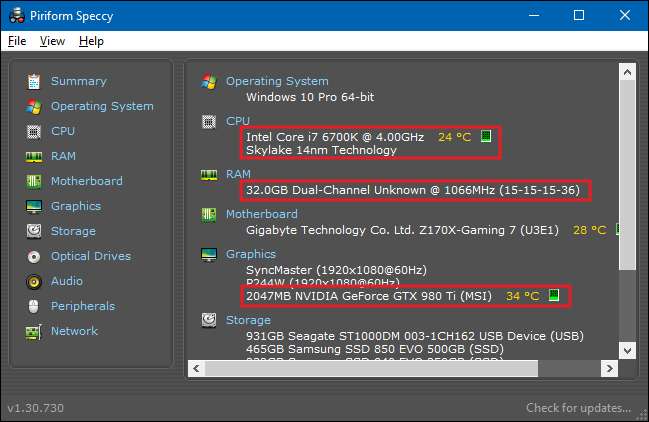
לאחר מכן, חפש את דרישות המערכת עבור המשחק שאתה רוצה להריץ. בדרך כלל תוכלו למצוא מידע זה באתר המשחק או באתר בכל חנות שמוכרת אותו. זה בתחתית הדף של כל משחק בחנות Steam, למשל.
השווה את המידע המוצג ב- Speccy לפרטים המפורטים למשחק. שימו לב במיוחד לדרישות המעבד, הזיכרון וכרטיס המסך. ברגע שאתה זוכר את החומרה הבסיסית שהמחשב שלך מכיל, בדיקת דרישות המערכת היא פשוט כמו להציץ בהן ולהשוות מהזיכרון.
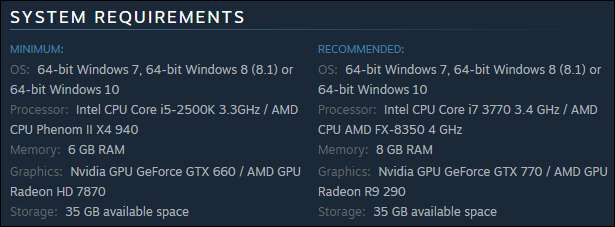
אתה רוצה לציין את ההבדל בין הדרישות המינימליות והמומלצות. הדרישות המינימליות הן מה שנדרש בכדי להפעיל את המשחק בכלל. בדרך כלל תצטרך להריץ את המשחק בהגדרות הנמוכות ביותר, וייתכן שלא תהיה חוויה מהנה במיוחד. אם המחשב האישי שלך עונה על המפרט המומלץ, יהיה לך זמן טוב יותר לשחק במשחק. יתכן שלא תוכל להקפיץ את כל האפשרויות הגרפיות עד להגדרות המרביות שלהן, אך אתה אמור למצוא איזון נחמד ומשחק.
השווה באופן אוטומטי את המפרט של המחשב למשחק
אמנם לא קשה להבין את מפרט המחשבים שלך בעצמך ואז להשוות אותו לדרישות המשחק, אך לעתים קרובות אתה יכול לקבל את המחשב עבורך. כדי לבדוק את דרישות המערכת באופן אוטומטי, השתמש ב האם אתה יכול להפעיל את האתר . אתר זה מאושר על ידי מגוון חברות גדולות, כולל AMD.
לפני השימוש באתר זה, אנו ממליצים להפעיל את דרישות מערכת אפליקציית שולחן העבודה לזיהוי מעבדה . אם לא, פשוט תתבקש להריץ אותו בפעם הראשונה שאתה מחפש משחק בכל מקרה. התקן אפליקציה זו והיא תסרוק את חומרת המחשב שלך לפני שתשלח אותך חזרה לאתר, ותגדיר קובץ cookie מיוחד שמזהה את החומרה שלך. בדרך זו לא תצטרך להתקין יישומי Java או ActiveX.
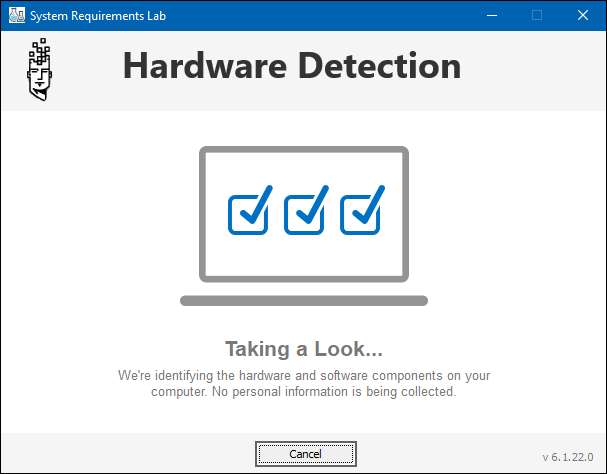
לאחר הפעלת הכלי, בקר ב האם אתה יכול להפעיל את האתר והתחל להקליד את שם המשחק שברצונך לבדוק בתיבה "חפש משחק". השדה יציע אוטומטית כותרות כדי שתוכל לבחור את המשחק הנכון. לאחר בחירת המשחק, לחץ על כפתור "האם אתה יכול להריץ אותו".
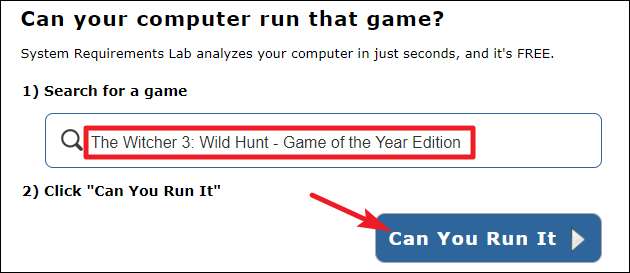
דף התוצאות מאפשר לך להציג כיצד המחשב שלך מסתדר עם הדרישות המינימליות והמומלצות למשחק, כולל המעבד, כרטיס המסך, זיכרון ה- RAM, גרסת Windows ושטח דיסק פנוי.
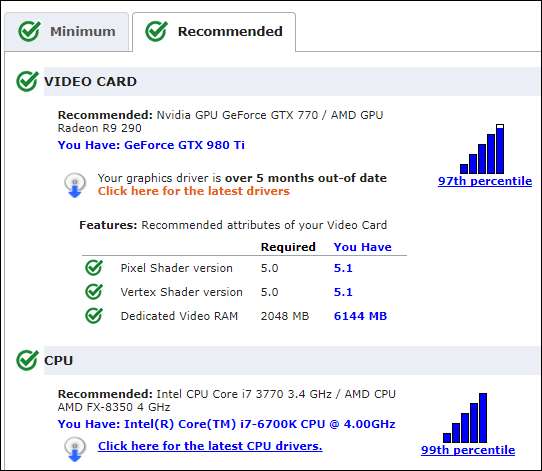
קָשׁוּר: כיצד למחוק נתונים פרטיים באופן אוטומטי כשאתה סוגר את הדפדפן שלך
ועכשיו, לאחר התקנת כלי האיתור, תוכלו לבדוק כמה משחקים שתרצו בעתיד. רק שים לב שכלי האיתור פועל על ידי אחסון קובץ cookie כדי שהדפדפן שלך יוכל למשוך את פרטי החומרה. אם אתה נקה את העוגיות שלך , תצטרך להפעיל את כלי הזיהוי שוב.
אשראי תמונה: włodi על פליקר , קרלס רייג בפליקר







